Jak zkontrolovat grafickou kartu ve Windows 10
Různé / / August 04, 2021
Reklamy
V této příručce uvedeme různé způsoby kontroly grafické karty v počítači se systémem Windows 10. Grafická karta je základní hardwarová součást vašeho počítače, která má spoustu výkonných funkcí. Jejich funkčnost se neomezuje pouze na spouštění her a softwaru na vašem PC. Je to spíše jen jeden aspekt a dělají mnohem víc než to. Jsou dokonce zodpovědní za vykreslení každého pixelu, který vidíte na obrazovce. V tomto ohledu existují dva různé typy: integrované grafické karty a vyhrazené grafické karty.
První z nich nemá vlastní procesor jako takový, sdílejí systémové prostředky. Na druhou stranu je karta Dedicated Graphics dodávána s vlastní grafickou jednotkou GPU a také RAM (nebo spíše VRAM aka Video RAM). Nvidia a AMD jsou dva populární příklady integrované grafické karty, zatímco grafická karta Intel HD se stala synonymem pro integrovanou grafiku. V tomto ohledu je vždy dobré vědět, jakou grafickou kartu má váš počítač se systémem Windows 10. A v této příručce vám s tím pomůžeme. Postupujte podle podrobných pokynů.

Různé metody Zkontrolujte grafickou kartu ve Windows 10
Někteří z vás tedy možná požádají o potřebu provést tento úkol. Existuje mnoho důvodů pro totéž. Nejprve většina her vyžaduje základní minimální grafické specifikace. Dokud neznáte své grafické konfigurace počítače, můžete mít těžké časy. Stejně tak se tyto informace mohou hodit, když plánujete aktualizovat ovladače grafické karty. S tím bylo řečeno, že existují dvě různé metody, pomocí kterých můžete zkontrolovat svou grafickou kartu: prostřednictvím možností Windows 10 zapečených nebo prostřednictvím aplikace třetí strany. Podívejme se na oba.
Reklamy
Prostřednictvím možností systému Windows 10
Tuto úlohu můžete provést na stránce Nastavení systému Windows, Správci zařízení, stránce Systémové informace, Diagnostický nástroj DirectX, Správce úloh nebo Ovládací panely. Pokud jde o tuto příručku, zaměříme se na Správce zařízení a Diagnostický nástroj DirectX. Důvod? Poskytují nejkomplexnější podrobnosti o vašem GPU a měly by být více než dostatečné ke splnění všech vašich požadavků.
Prostřednictvím Správce zařízení

- Pravým tlačítkem klikněte na ikonu Windows umístěnou na hlavním panelu a vyberte Správce zařízení.
- Poté jej rozbalte kliknutím na část Grafický adaptér. Zobrazí se vám integrované i vyhrazené grafické ovladače
- Poklepáním na požadované otevřete dialogové okno Vlastnosti.
- Dále přejděte na kartu Ovladače a mohli byste vidět více informací o tom samém.
- Podobně můžete také aktualizovat, deaktivovat nebo odinstalovat ovladače z této stránky samotné. Poté možnost Podrobnosti ovladače zobrazí seznam všech souborů ovladače a jejich instalačního adresáře v počítači.
Prostřednictvím diagnostického nástroje DirectX
- Grafické ovladače můžete také zkontrolovat pomocí diagnostického nástroje Windows 10 DirectX.
- Přejděte tedy do nabídky Start a vyhledejte dxdiag. Tím se spustí diagnostický nástroj.
- Přejděte do jeho části Displej a budete moci získat podrobné informace o integrovaných grafických ovladačích.
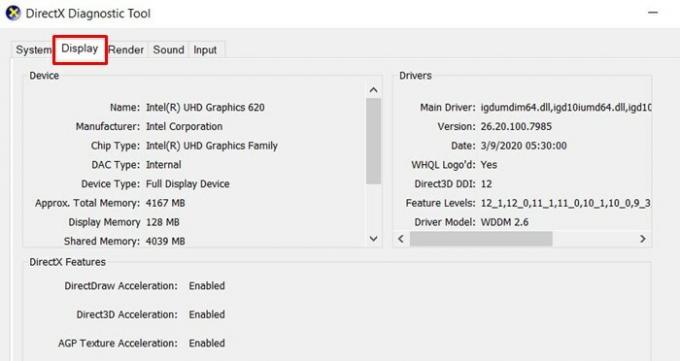
- Podobně přejděte do sekce Vykreslení a poskytne vám informace o vyhrazených grafických ovladačích.

- Můžete si prohlédnout podrobnosti týkající se celkové dostupné paměti a také toho, kolik ji využívá displej a sdílená paměť.
Zkontrolujte grafickou kartu pomocí aplikací třetích stran
Existuje poměrně málo aplikací třetích stran, pomocí kterých můžete zkontrolovat grafickou kartu Windows 10. V tomto ohledu značka CPU-Z označuje všechny předpoklady.
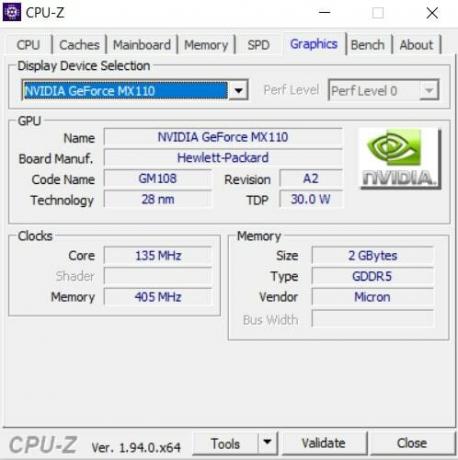
- Takže do toho, stáhněte a nainstalujte Aplikace CPU-Z na vašem PC.
- Poté jej spusťte a přejděte do sekce Grafika.
- V rozevírací nabídce Zobrazit výběr zařízení vyberte integrovaný nebo vyhrazený grafický ovladač
- Aplikace poté zobrazí všechny související informace.
A je to. Uzavřeme průvodce, jak zkontrolovat podrobnosti grafické karty Windows 10. Sdíleli jsme dvě metody pro totéž: z možností, které jsou již k dispozici ve vašem počítači, nebo prostřednictvím aplikace třetí strany. Můžete použít kteroukoli z těchto dvou - ať už se vám bude jednat pohodlněji. Zaokrouhlování, zde jsou některé Tipy a triky pro iPhone, Tipy a triky pro PC, a Tipy a triky pro Android že byste se také měli podívat.
Reklamy Existuje spousta důvodů, proč budete chtít změnit své přihlašovací jméno. Li…
Reklamy Pokud pracujete v grafickém oddělení, budete často pracovat se soubory TIF. TIF jsou…
Reklamy Rundll32.exe je klíčová součást operačního systému Windows. Zkontroluje, zda všechny programy…


